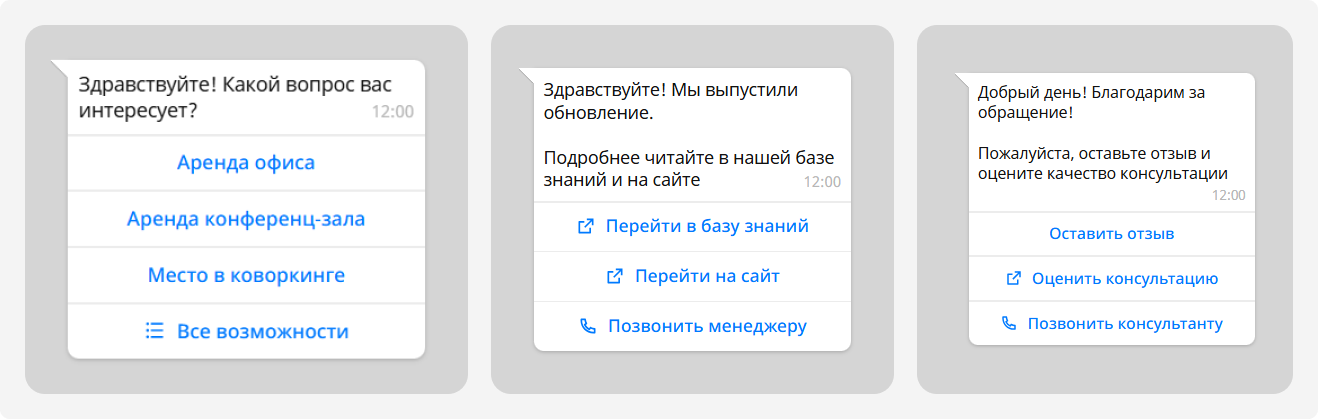Как добавить кнопки в шаблон WhatsApp
Максимальное количество кнопок в одном шаблоне сообщения WhatsApp — 10. Среди них могут быть кнопки разного типа: несколько кнопок чата, две кнопки-ссылки и одна кнопка-звонок.
- Нажмите Добавить кнопк�у.
- Выберите в выпадающем списке тип кнопки: Кнопка чата, Кнопка-ссылка, Кнопка-звонок.
- Следуйте инструкции по добавлению кнопки в зависимости от выбранного типа:
- Кнопка чата
- Кнопка-ссылка
- Кнопка-звонок
Максимально допустимое количество кнопок чата — 10.
- Введите название кнопки в поле Текст кнопки.
- Введите код кнопки — дополнительное значение, которое приходит вместе с входящим сообщением, если получатель нажимает на кнопку чата.
Получатель может нажать только на одну кнопку чата, чтобы ответить на сообщение.
Когда получатель нажимает на кнопку чата, в личный кабинет edna Pulse приходит входящее сообщение с текстом и кодом кнопки. Сообщение отображается в разделе Аналитика → Сообщения, где можно посмотреть и выгрузить отчет.
Как посмотреть и скачать отчет по сообщениямМаксимально допустимое количество кнопок-ссылок — 2.
-
Введите название кнопки в поле Текст кнопки.
-
Добавьте статическую ссылку для использования в рассылке.
warningПосле регистрации шаблона статическую ссылку изменить нельзя.
Пример статической ссылки: example.com
-
(Опционально) Включите опцию Сделать ссылку кнопки динамической, чтобы п�ри настройке содержания рассылки по этому шаблону добавить необходимую динамическую часть к статической ссылке.
Пример статической ссылки с добавленной частью: example.com
- (Опционально) Включите опцию Отслеживать переходы по кнопке-ссылке, чтобы собирать статистику переходов по кнопке-ссылке в отправленных сообщениях. Учитывайте особенности сбора статистики:
- Ссылка в сообщении заменяется индивидуально для каждого получателя.
- Ссылка действует в течение 30 дней после отправки сообщения — по истечении срока действия сбор статистики останавливается.
Статистику переходов можно увидеть в разделе Детали рассылки → Статистика переходов по кнопкам-ссылкам, а исходную ссылку — в разделе Детали рассылки → Содержание рассылки. Эти данные также отображаются в отчете по сообщениям.
Как посмотреть детали рассылкиКак посмотреть и скачать отчет по сообщениямПри настройке содержания рассылки вы также можете добавить переменные, чтобы персонализировать динамическую ссылку для каждого получателя.
После нажатия на добавленную кнопку-ссылку получатель переходит по указанному адресу. Количество нажатий на кнопку-ссылку не ограничено.
Максимально допустимое количество кнопок-звонков — 1.
- Введите название кнопки в поле Текст кнопки.
- Введите номер телефона с кодом страны, по которому будет выполнен вызов после нажатия на кнопку.
Количество нажатий на кнопку-звонок в сообщении не ограничено.
-
Если вы добавили от 4 до 10 кнопок, активируйте переключатель Развернуть кнопки над предварительным просмотром сообщения, чтобы посмотреть полный список и порядок добавленных кнопок.
-
(Опционально) Зажмите значок
в строке кнопки и перетащите ее, чтобы изменить порядок кнопок.к сведениюДобавленные кнопки делятся на две группы: кнопки чата и кнопки призыва к действию — ссылки и звонок. Изменить порядок кнопок можно только внутри каждой группы.
-
Нажмите Отправить на регистрацию или Сохранить как черновик.
-
Если вы добавили кнопку-ссылку и включили опцию Сделать ссылку кнопки динамической, перед отправкой шаблона на регистрацию добавьте пример динамической части ссылки и нажмите Отправить на регистрацию.
После отправки шаблона на регистрацию редактирование кнопок недоступно.
Если вы добавили от 4 до 10 кнопок, в предварительном просмотре показываются только первые три кнопки и кнопка Все возможности для отображения всех кнопок.
Примеры предварительного просмотра сообщений с разными типами кнопок: